1.1.2 了解文档窗口
2025年10月13日
1.1.2 了解文档窗口
用户在Photoshop中打开一个图像时,便会创建一个文档窗口,如果打开了多个图像,则各个文档窗口会以选项卡的形式显示,单击一个文档的名称,即可将其设置为当前操作的窗口10,按下快捷键Ctrl+Shift+Tab,可按照相反的顺序切换窗口11。
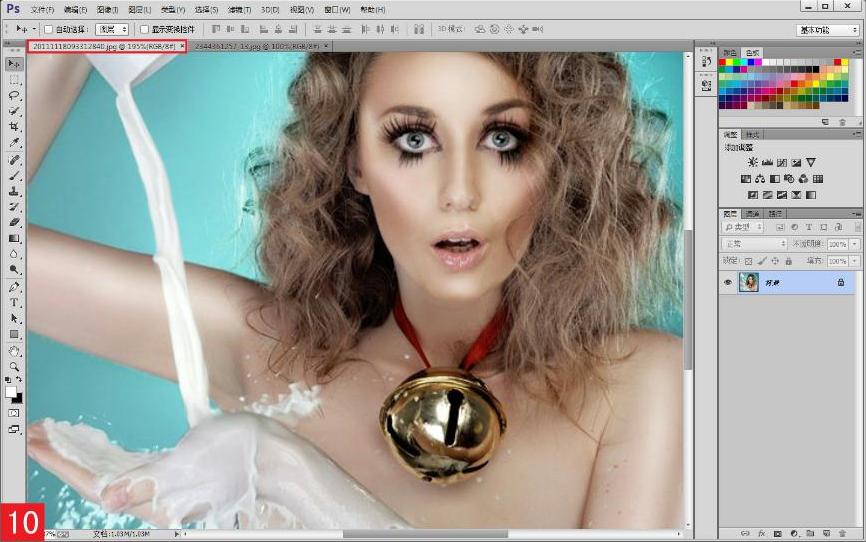

单击一个窗口的标题栏并将其从选项卡中拖出,它便成为一个可以任意移动位置的浮动窗口12,拖动浮动窗口的一个边角,可以调整窗口的大小13。

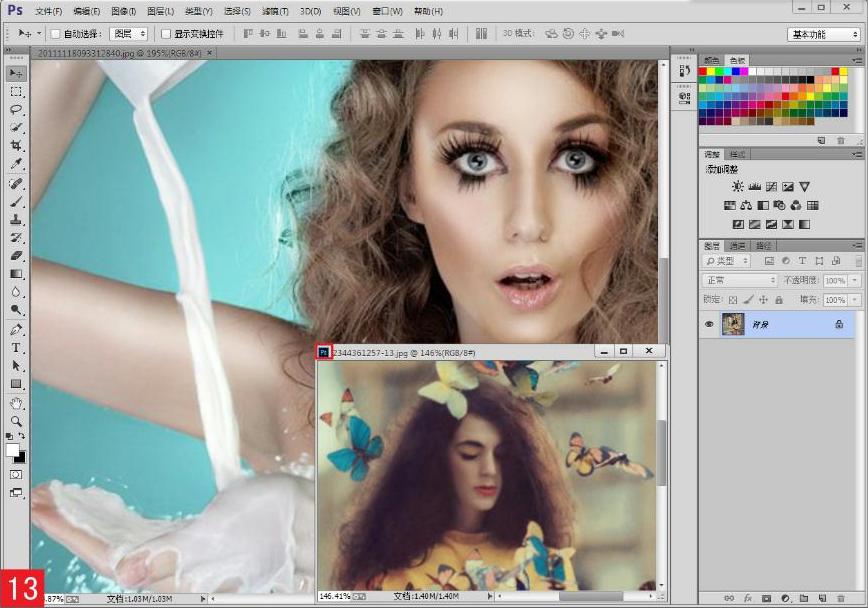
如果打开的图像数量较多,选项卡中不能显示所有文档,可单击它右侧的双箭头图标,在打开的下拉菜单中选择需要的文档14;在选项卡中水平拖动各个文档的名称,可以调整它们的排列顺序15。


单击一个窗口右上角的 按钮,可以关闭该窗口16;如果要关闭所有窗口,可以在一个文档的标题栏上单击鼠标右键,在弹出的快捷菜单中选择“关闭全部”命令17。
按钮,可以关闭该窗口16;如果要关闭所有窗口,可以在一个文档的标题栏上单击鼠标右键,在弹出的快捷菜单中选择“关闭全部”命令17。


问答:如何利用快捷键关闭文档?
除了可以利用上述方法关闭文档之外,用户还可以按下快捷键Ctrl+W关闭文档,而软件不会被关闭;同时,也可以在一个文档的标题栏上单击鼠标右键,在弹出的快捷菜单中选择“关闭”命令。当相应打开了多个文档时,按下若干次快捷键Ctrl+W,会将文档逐一关闭。
提示:在文档标题栏上单击右键后弹出的快捷菜单

关闭:关闭当前文档。
关闭全部:关闭所有的文档。
移动到新窗口:将文档以浮动窗口的形式显示。
新建/打开文档:执行这两个命令之后,会相应弹出“新建”、“打开”对话框。
